Excel中如何水平排序?
您是否想知道如何在 Excel 中对数据进行水平排序?我的意思是,您可以像对行排序一样对列进行排序。想知道最好的吗?
所以今天在这篇文章中,我想与大家分享一个简单的步骤来对数据进行水平排序。除此之外,我还想分享一个简单的调整,您可以按照自定义顺序对列进行排序。
快速提示:这是有助于提高基本 Excel 技能的Excel 技巧之一。
在 Excel 中对列进行排序的步骤
- 首先,选择要排序的数据。
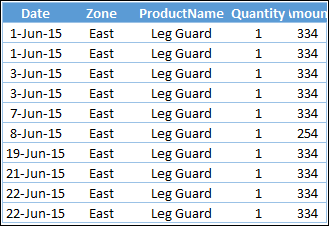
- 转到数据选项卡→排序和过滤→单击排序按钮。现在您将看到一个弹出窗口。
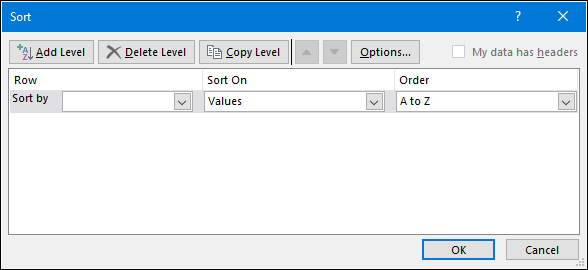
- 您还可以使用 Alt+A+S+S 快捷键对弹出窗口进行排序。
- 单击选项按钮 → 选择从左到右排序,然后单击确定。
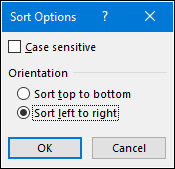
- 现在选择要根据其对数据进行排序的行,然后单击“确定”。
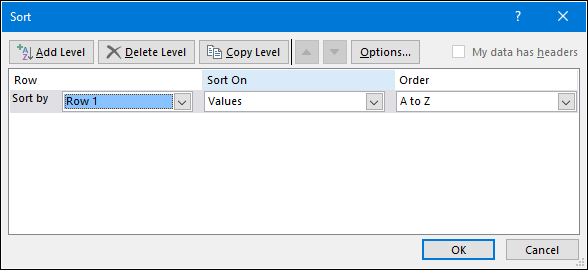
恭喜!您已水平排序数据。
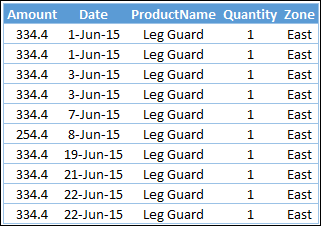
对于 Excel 表格,您无法使用此技术。
[定制顺序] 水平排序
在现实生活中,更有必要按自定义顺序对列进行排序,而不是使用字母顺序。请按照以下简单步骤操作。
- 将临时标题行添加到数据集的顶部,并使用数字创建自定义命令。
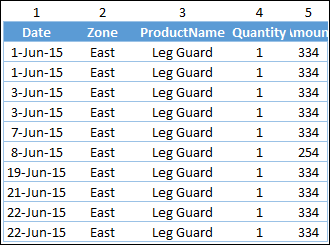
- 现在打开排序窗口。
- 并使用临时行作为基础对列进行排序。
- 之后,现在只需删除临时标头即可。